本教程介紹一些偏暗的人物美白方法。作者用到的是通道選區(qū)法。大致的思路是先在通道里面分析下幾個通道的人物情況,選擇一個比較好的通道,然后復制。再利用計算等提取出人物的高光選區(qū),然后只要調整下曲線或色階皆可,方法非常簡單實用。
原圖

最終效果

|||
1、首先將原圖在ps中打開,ctrl+j復制一層。(小貼士:初學朋友一定要養(yǎng)成這個習慣,盡量不要在加鎖的“背景層”上操作。)然后選取模糊工具,強度60%上下,將mm的皮膚部分進行模糊處理,消除原圖上的噪點,但要注意紋理,不要將皮膚原有的紋理涂掉,這樣會使圖片產生假的感覺,可隨時調整模糊工具的強度。如圖1:

2、完成后點“通道”,仔細觀察紅藍綠三個通道,看看在哪個通道下,原圖上的mm皮膚會比較的通透,相對于這張圖來說,紅通道比較通透而不失真。然后將紅通道復制一層,執(zhí)行菜單—圖像—計算,選“強光”然后將以上步驟再重復一次,得到圖2-1:

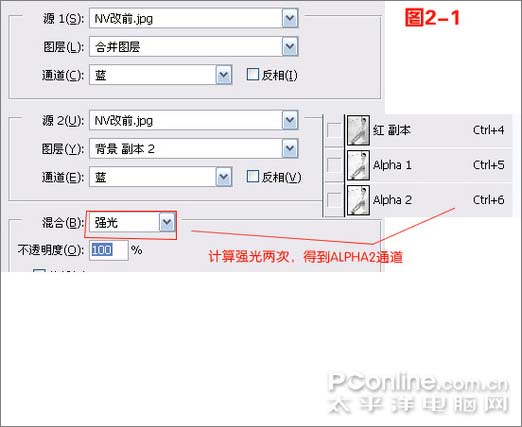
|||
3、然后拖動alpha2拖動到“將通道做為選區(qū)載入”上,這時候屏幕上出現(xiàn)閃動的虛線;然后點圖層,按shift+ctrl+i進行反選。如圖2-2:

4、反選后執(zhí)行菜單—圖像—調整—曲線,如下圖示例。之所以在上一步進行通道選區(qū)載入,是為了在調整皮膚亮度不將如眼睛 眉毛等“暗部”也調整了。

|||
5、藝術化處理。在第3部完成以后,可以看到mm的皮膚通透了很多,也美白了不少,現(xiàn)在大家可以根據(jù)自己的喜好來添加藝術化效果,筆者這里選了自己喜歡的淡藍色作為調整色,淡藍色在視覺上也容易產生“通透”的效果,執(zhí)行菜單—圖像—調整—色彩平衡,選中間調,數(shù)值如下圖:
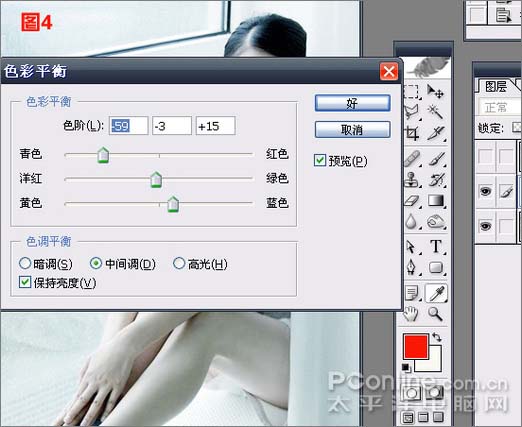
最終效果:

新聞熱點
疑難解答